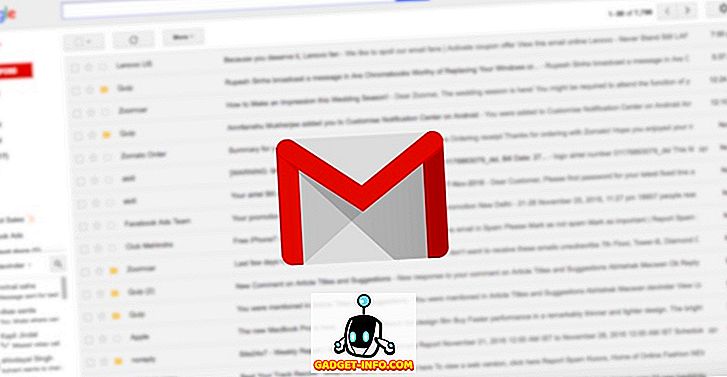적으로 실제로 어떤 데이터도 공유하지 않고도 Android 스마트 폰의 화면에있는 사람들을 여러 사람들에게 보여주고 싶었던 적이 있습니까? 개발중인 슬라이드, 사이트 또는 앱을 다른 사람들과 함께 전시하고 싶을 때가있어서 우리는 확신합니다. Android 인터페이스를 PC 나 Mac으로 미러링하는 것은 꽤 쉬운 일이지만 안드로이드 기기간에 화면을 공유하는 것과 관련해서는 똑같이 말할 수는 없습니다. 그러나 Android 기기에서 화면을 공유 할 수있는 앱이 있지만 ScreenMeet이 가장 많이 필요합니다. 이제 ScreenMeet을 사용하여 여러 Android 기기에서 화면을 공유하는 방법은 다음과 같습니다.
1. 먼저 화면을 다른 사람들과 공유하고 싶은 Android 기기에 ScreenMeet 앱을 다운로드 해야합니다. ScreenMeet의 좋은 점은 장치의 미러링 된 화면을 수신 할 다른 장치에 ScreenMeet를 설치할 필요가 없다는 것입니다.
2. 앱을 처음 열 때 앱에서 가입해야 합니다. 끝나면 앱에 10 회의 무료 회의 만 제공한다는 메시지가 화면에 표시되며 그 후에는 구독을 구매해야합니다.
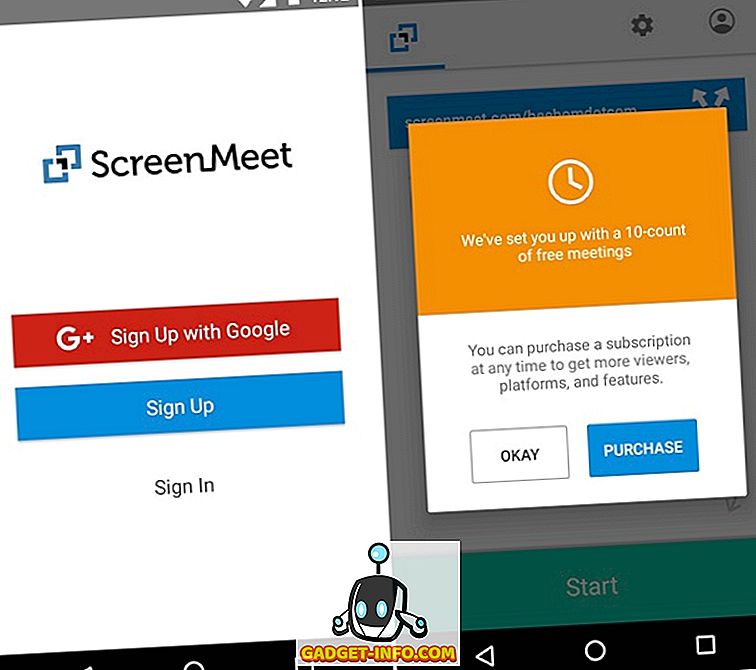
3. 그러면 다른 사람들과 공유 할 수 있는 링크가 표시되어 안드로이드 화면을 볼 수있게되고 하단의 "시작"버튼을 누르면 화면 공유가 시작됩니다. " 시작 "을 탭한 다음 " 지금 시작 "을 선택하여 작업을 확인하십시오.
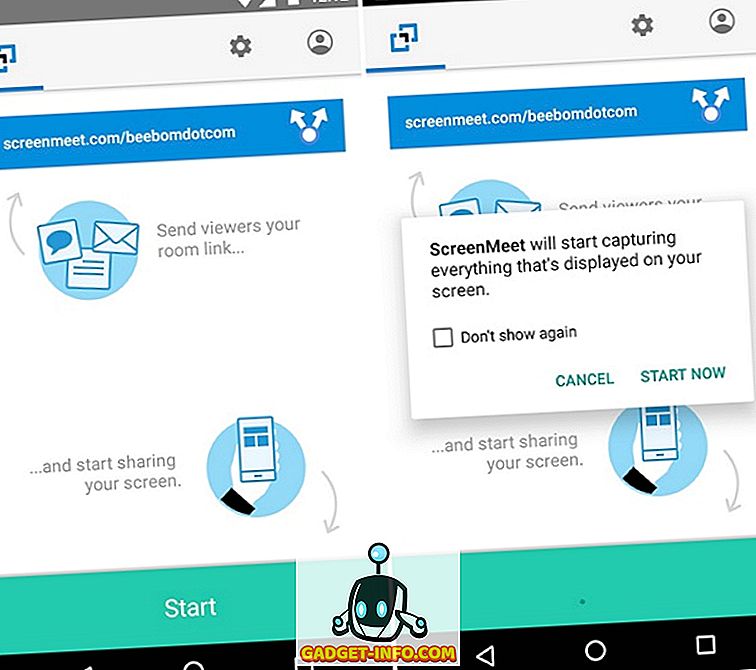
4. 시작되면 다른 Android 기기에서 ScreenMeet 링크로 이동 하여 Android 화면을 볼 수 있습니다. 그런 다음 다른 앱으로 이동하여 원하는 것을 선보일 수 있습니다.
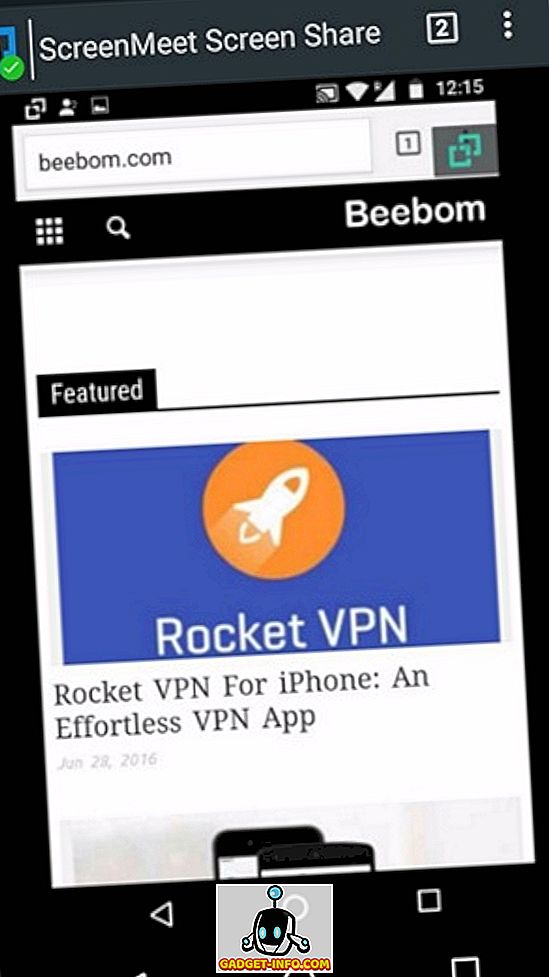
화면 공유가 시작되면 알림 창에서 화면 공유를 일시 중지하거나 중지 할 수 있습니다. ScreenMeet 앱으로 돌아가려면 모든 화면에서 사용할 수있는 플로팅 버튼을 사용하면됩니다.
참고 : 시청자가 내 화면을 볼 수는 있지만 화면을 볼 수는 없습니다.
다른 기기에서 Android 기기 화면의 미러는 인터넷 연결에 따라 다르지만 ScreenMeet의 설정으로 이동하여 속도와 품질 사이의 슬라이더를 사용하여 공유 화면을 개선 할 수 있습니다. 설정 페이지에서 공유 가능 링크를 변경하고 링크에 대한 잠금을 설정하고 시청자가 공유 화면 룸에 참여를 시도 할 때 이름을 요청할 수 있습니다.
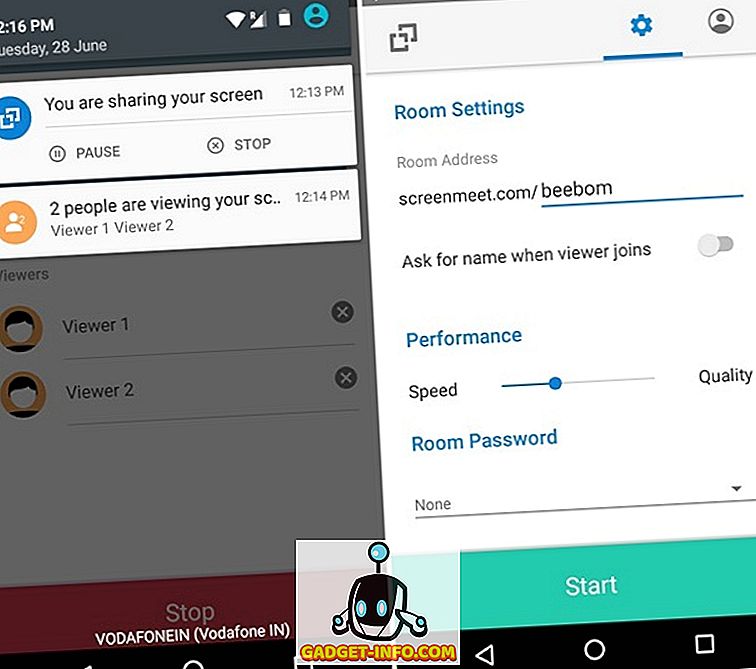
이 앱을 사용하면 Android 화면을 다른 Android 기기와 공유 할 수있을뿐만 아니라 브라우저와 함께 제공되는 모든 기기에서 화면을 공유 할 수 있으므로 Android 화면을 iPhone, Mac, Windows PC 등과 공유 할 수도 있습니다. 그러나 언급 한 바와 같이 무료 평가판에서는 10 회의 회의와 50 명의 시청자로 제한됩니다 . 무제한 사용의 경우 $ 15 / 월 구독 을 구매해야하며, "모두 만날 수있는 "이일을 $ 1.99로 구매할 수 있습니다.
Android 기기간에 화면을 공유 할 준비가되었습니다.
스크린 미트 (ScreenMeet)는 안드로이드 기기간에 화면을 공유하게하며 의심의 여지없이 최고의 솔루션입니다. 이 앱은 단순하고 멋지며 매력처럼 작동합니다. 그러나 무거운 가입비를 지불하고 싶지 않다면 ScreenShare (무료), MirrorOP (무료 인앱 구매)와 같은 다른 앱이 있지만 체크 아웃 할 수는 있지만 원활하지는 않습니다. 전반적으로, 우리는 여전히 ScreenMeet을 권하고 싶기 때문에 안드로이드 기기에서 앱을 사용해 보시고 화면을 쉽게 공유하십시오. 아래 의견란에 귀하의 생각을 알려주십시오.